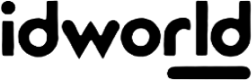背景画像を自作する方法
Photoshopを使用して背景画像を作成する

パターン1:単色の背景画像を作成する方法
1. 目のアイコンをクリックし、背景レイヤーを非表示にしてください。
下部にある小さな「+」アイコンをクリックし、新規の空白レイヤーを作成してください。

2. 前景色(カラーサンプル)をクリックし、希望の色を選択してください。選択後、「OK」をクリックしてください。

3. ペイントバケットツール(塗りつぶしツール)を選択し、塗りたいレイヤーをアクティブにしてください。
その状態でキャンバス上をクリックし、選択した色で塗りつぶしてください。

4. 背景画像をエクスポートする方法
1) メニューバーの『ファイル』をクリックし、『名前を付けて保存…』を選択してください。
2) ファイル形式で「PNG」を指定し、保存してください。

パターン2:単色で透過グラデーションを含む背景画像を作成する方法
1. グラデーションツールを選択し、希望の色を選択してください。

2. 前景色から透明へのグラデーションプリセットを選択してください。
レイヤー領域(キャンバス上)で任意の方向にドラッグし、グラデーション効果を適用してください。
この操作により、透明感の強さや方向を自由に調整できます。

3. 背景画像のエクスポート方法は、パターン1と同じ手順で行えます。
パターン3:複数色のグラデーション効果を用いた背景画像を作成する方法
1. グラデーションツールを選択し、グラデーションエディターを開いてください。
複数色のグラデーションプリセットまたはカスタムカラーを設定し、配色を選択してください。

2. 設定した複数色グラデーションを確認したら、キャンバス上で任意の方向にドラッグし、複数色のグラデーション効果を適用してください。
色の切り替わり位置や向きは、ドラッグの距離や方向で調整できます。

3. 背景画像のエクスポート方法は、パターン1と同じ手順で行えます。